关于如何使用域账户的使用说明
- 格式:docx
- 大小:398.95 KB
- 文档页数:4
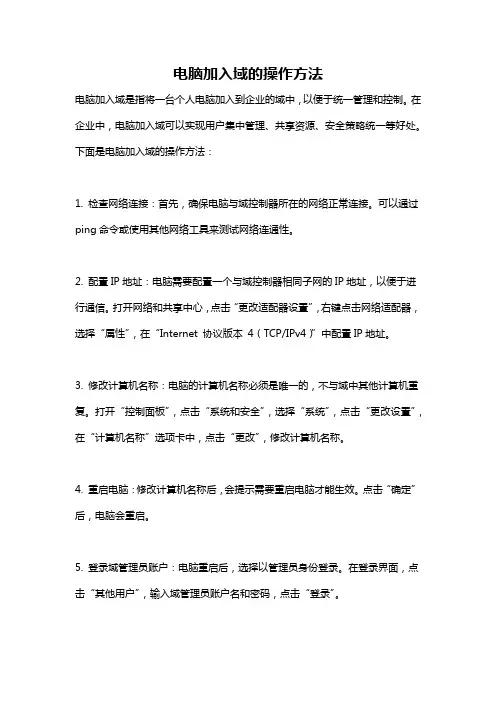
电脑加入域的操作方法电脑加入域是指将一台个人电脑加入到企业的域中,以便于统一管理和控制。
在企业中,电脑加入域可以实现用户集中管理、共享资源、安全策略统一等好处。
下面是电脑加入域的操作方法:1. 检查网络连接:首先,确保电脑与域控制器所在的网络正常连接。
可以通过ping命令或使用其他网络工具来测试网络连通性。
2. 配置IP地址:电脑需要配置一个与域控制器相同子网的IP地址,以便于进行通信。
打开网络和共享中心,点击“更改适配器设置”,右键点击网络适配器,选择“属性”,在“Internet 协议版本4(TCP/IPv4)”中配置IP地址。
3. 修改计算机名称:电脑的计算机名称必须是唯一的,不与域中其他计算机重复。
打开“控制面板”,点击“系统和安全”,选择“系统”,点击“更改设置”,在“计算机名称”选项卡中,点击“更改”,修改计算机名称。
4. 重启电脑:修改计算机名称后,会提示需要重启电脑才能生效。
点击“确定”后,电脑会重启。
5. 登录域管理员账户:电脑重启后,选择以管理员身份登录。
在登录界面,点击“其他用户”,输入域管理员账户名和密码,点击“登录”。
6. 加入域操作:在登录成功后,右键点击“计算机”图标,选择“属性”。
在系统属性中,点击“更改设置”,在“计算机名、域和工作组设置”中,点击“更改”按钮。
在弹出的对话框中,选择“域”,输入域名称,点击“确定”。
7. 接受域管理员权限确认:加入域后,会弹出需要域管理员确认的对话框。
输入域管理员账户名和密码,点击“确定”。
8. 完成加入域:加入域后,会自动进行电脑的重新启动,以使域设置生效。
电脑重启后,会显示一个输出欢迎信息的屏幕,此时表示电脑已成功加入域。
9. 登录域账户:电脑加入域后,可以通过选择“其他用户”登录域账户进行使用。
输入域账户名和密码,点击“登录”。
注意:加入域后,原有的本地账户将不能进行登录。
10. 配置域用户权限:在电脑加入域后,可以通过域控制器对用户的权限进行管理。

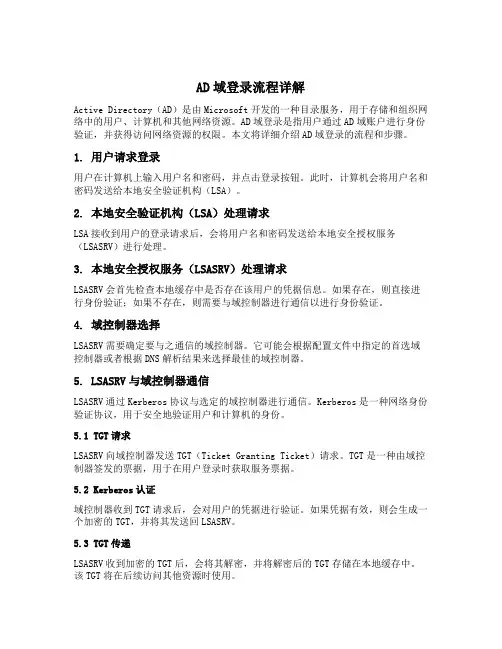
AD域登录流程详解Active Directory(AD)是由Microsoft开发的一种目录服务,用于存储和组织网络中的用户、计算机和其他网络资源。
AD域登录是指用户通过AD域账户进行身份验证,并获得访问网络资源的权限。
本文将详细介绍AD域登录的流程和步骤。
1. 用户请求登录用户在计算机上输入用户名和密码,并点击登录按钮。
此时,计算机会将用户名和密码发送给本地安全验证机构(LSA)。
2. 本地安全验证机构(LSA)处理请求LSA接收到用户的登录请求后,会将用户名和密码发送给本地安全授权服务(LSASRV)进行处理。
3. 本地安全授权服务(LSASRV)处理请求LSASRV会首先检查本地缓存中是否存在该用户的凭据信息。
如果存在,则直接进行身份验证;如果不存在,则需要与域控制器进行通信以进行身份验证。
4. 域控制器选择LSASRV需要确定要与之通信的域控制器。
它可能会根据配置文件中指定的首选域控制器或者根据DNS解析结果来选择最佳的域控制器。
5. LSASRV与域控制器通信LSASRV通过Kerberos协议与选定的域控制器进行通信。
Kerberos是一种网络身份验证协议,用于安全地验证用户和计算机的身份。
5.1 TGT请求LSASRV向域控制器发送TGT(Ticket Granting Ticket)请求。
TGT是一种由域控制器签发的票据,用于在用户登录时获取服务票据。
5.2 Kerberos认证域控制器收到TGT请求后,会对用户的凭据进行验证。
如果凭据有效,则会生成一个加密的TGT,并将其发送回LSASRV。
5.3 TGT传递LSASRV收到加密的TGT后,会将其解密,并将解密后的TGT存储在本地缓存中。
该TGT将在后续访问其他资源时使用。
6. 用户认证LSASRV通过Kerberos协议向域控制器发送用户认证请求,以验证用户的身份。
6.1 用户密码加密LSASRV使用用户输入的密码和从域控制器获取到的随机数生成一个加密哈希值,并将该哈希值与用户名一起发送给域控制器。
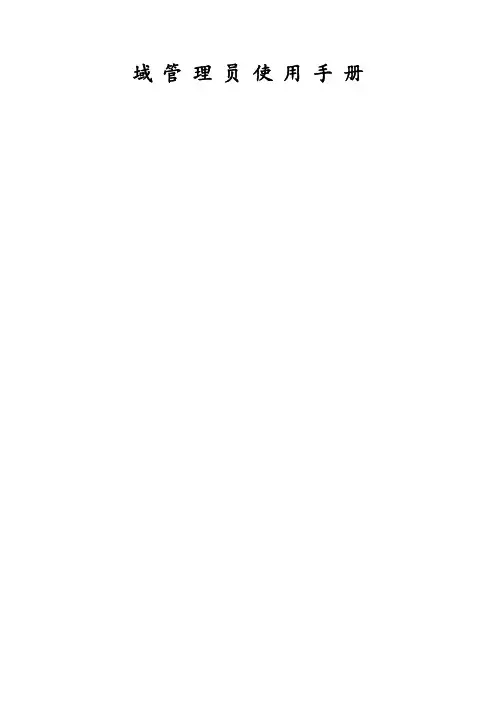
域 管 理 员 使 用 手 册文档修改控制 (3)一.域相关设置信息: (4)二.域用户开设: (4)1. 准备工作(信息登记) (4)2. 域用户开设 (4)2.1. 远程登陆到DC: (4)2.2. 运行AD管理工具: (4)三.用户信息迁移: (4)一. 迁移文档和桌面信息: (4)二. 迁移信息备份: (4)三. 记录当前系统的相关信息: (5)1. 记录当前系统配置的IP地址及打印机IP地址; (5)2. 上传打印机驱动到省公司服务器;由省公司在打印机服务器上添加网络打印机。
5四. 确认网络连接状态:若是通过软件VPN方式使用网络资源的,需要搭建硬件VPN网关的网络环境。
(5)五. 使用GHOST做系统恢复: (5)六. 为恢复后的系统设置相关信息: (5)1. IP地址配置 (5)2. 软件及驱动安装 (5)3. 修改本机计算机名称: (6)七. 完成相关配置以后,重新启动后确认以下状态 (6)八. 启用电脑的远程登录,关闭电脑防火墙。
(6)四.加入域及后续操作: (6)1. 加入域 (7)2. 文档迁移 (7)3. 使用OFFICE软件,并完成相关的配置。
(7)3.1. 尝试使用WORD,EXCEL等软件,并完成其配置。
(7)3.2. OUTLOOK 邮件文件保存在 D盘的私人文档对应目录并设置用户的相关邮箱信息。
(7)4. 对其他办公软件进行试用(RTX)。
(8)5. 为最新系统做备份: (8)五.管理员操作: (8)用户与计算机绑定: (8)六.注意事项: (8) 用户绑定登录配置: (8) 打印机配置: (8) 网络打印机: (8) 共享打印机: (9) 文件夹共享: (9) 输入法安装: (9)文档修改控制编号 修改方式 修改内容 修改人审核人修改日期1 C 文档建立234567891011121314151617181920注:修改方式 C-create,A-add,U-update,D-delete一.域相关设置信息:1.域名:2.域用户名:使用人姓名全拼3.域用户密码:1qaz!QAZ(可自行修改)4.域管理员远程维护地址:9.51.27.3二.域用户开设:1.准备工作(信息登记)进行如下信息登记:电脑使用人、帐户全称(英文)、登陆用户名、系统工号、办公室直线、虚拟网、手机、手机虚拟网、邮件地址2.域用户开设2.1.远程登陆到DC:开始->所有程序->附件->通讯->远程桌面连接,登陆到9.51.27.3,输入管理员用户名密码登陆。
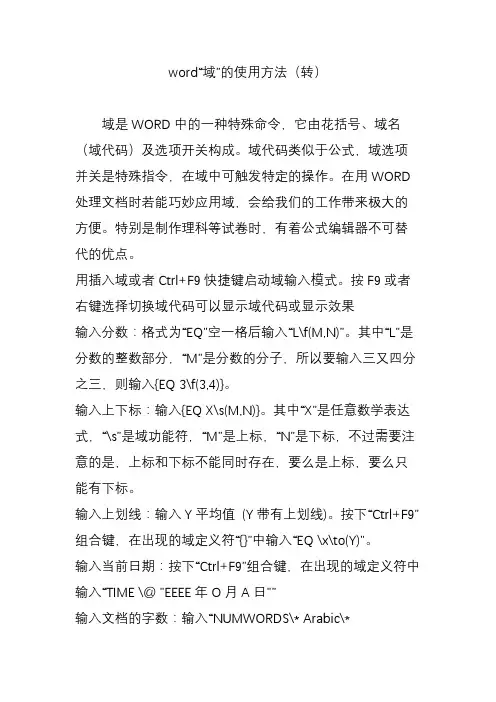
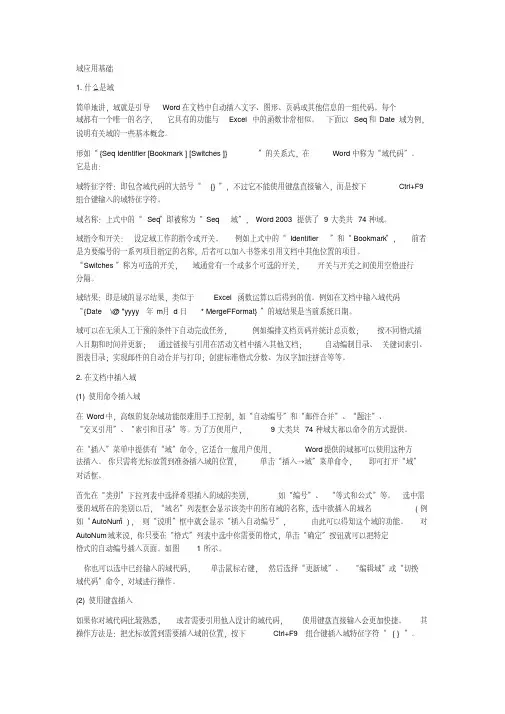
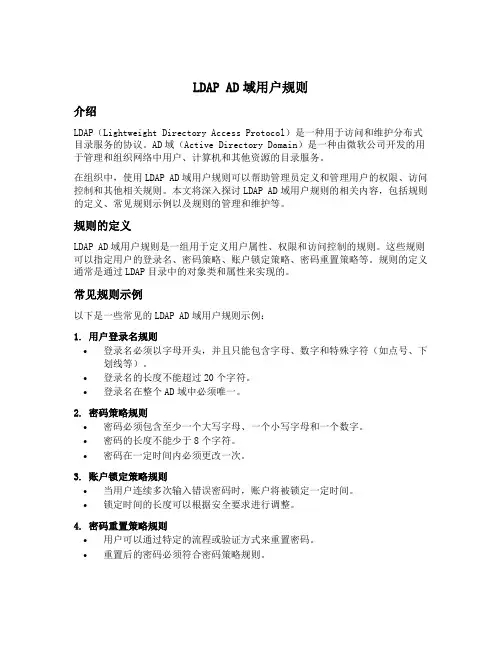
LDAP AD域用户规则介绍LDAP(Lightweight Directory Access Protocol)是一种用于访问和维护分布式目录服务的协议。
AD域(Active Directory Domain)是一种由微软公司开发的用于管理和组织网络中用户、计算机和其他资源的目录服务。
在组织中,使用LDAP AD域用户规则可以帮助管理员定义和管理用户的权限、访问控制和其他相关规则。
本文将深入探讨LDAP AD域用户规则的相关内容,包括规则的定义、常见规则示例以及规则的管理和维护等。
规则的定义LDAP AD域用户规则是一组用于定义用户属性、权限和访问控制的规则。
这些规则可以指定用户的登录名、密码策略、账户锁定策略、密码重置策略等。
规则的定义通常是通过LDAP目录中的对象类和属性来实现的。
常见规则示例以下是一些常见的LDAP AD域用户规则示例:1. 用户登录名规则•登录名必须以字母开头,并且只能包含字母、数字和特殊字符(如点号、下划线等)。
•登录名的长度不能超过20个字符。
•登录名在整个AD域中必须唯一。
2. 密码策略规则•密码必须包含至少一个大写字母、一个小写字母和一个数字。
•密码的长度不能少于8个字符。
•密码在一定时间内必须更改一次。
3. 账户锁定策略规则•当用户连续多次输入错误密码时,账户将被锁定一定时间。
•锁定时间的长度可以根据安全要求进行调整。
4. 密码重置策略规则•用户可以通过特定的流程或验证方式来重置密码。
•重置后的密码必须符合密码策略规则。
规则的管理和维护LDAP AD域用户规则的管理和维护是确保规则始终有效和符合组织要求的重要任务。
以下是一些管理和维护规则的建议:1. 定期审查规则定期审查规则可以确保规则与组织的需求和安全标准保持一致。
审查包括检查规则的有效性、适用性和安全性。
2. 更新规则随着组织需求的变化和安全标准的更新,规则可能需要进行调整和更新。
管理员应及时更新规则,以确保其与最新的需求和标准保持一致。
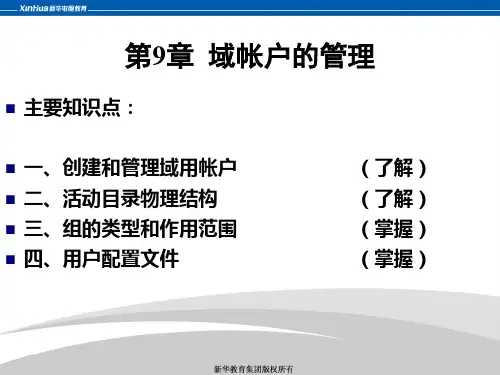
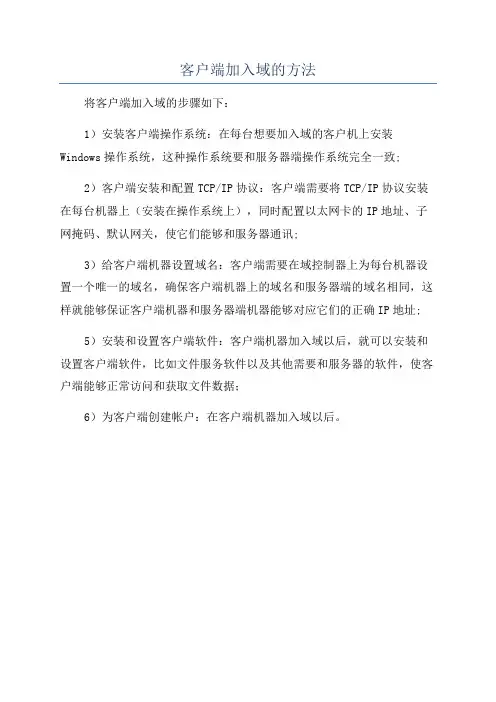
客户端加入域的方法
将客户端加入域的步骤如下:
1)安装客户端操作系统:在每台想要加入域的客户机上安装Windows操作系统,这种操作系统要和服务器端操作系统完全一致;
2)客户端安装和配置TCP/IP协议:客户端需要将TCP/IP协议安装在每台机器上(安装在操作系统上),同时配置以太网卡的IP地址、子网掩码、默认网关,使它们能够和服务器通讯;
3)给客户端机器设置域名:客户端需要在域控制器上为每台机器设置一个唯一的域名,确保客户端机器上的域名和服务器端的域名相同,这样就能够保证客户端机器和服务器端机器能够对应它们的正确IP地址;
5)安装和设置客户端软件:客户端机器加入域以后,就可以安装和设置客户端软件,比如文件服务软件以及其他需要和服务器的软件,使客户端能够正常访问和获取文件数据;
6)为客户端创建帐户:在客户端机器加入域以后。
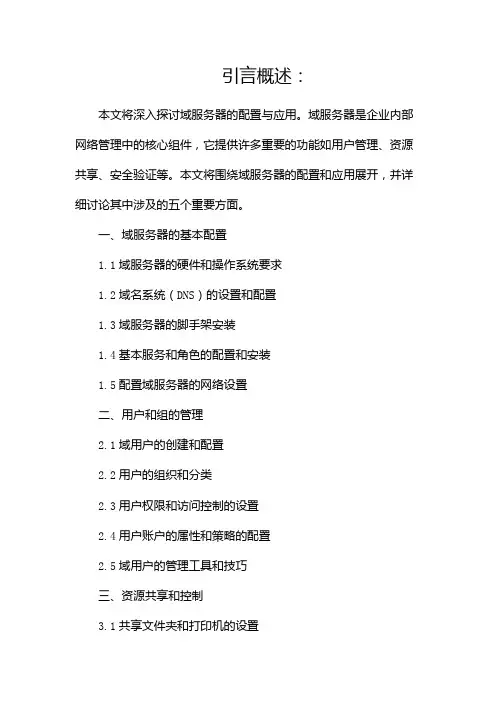
引言概述:本文将深入探讨域服务器的配置与应用。
域服务器是企业内部网络管理中的核心组件,它提供许多重要的功能如用户管理、资源共享、安全验证等。
本文将围绕域服务器的配置和应用展开,并详细讨论其中涉及的五个重要方面。
一、域服务器的基本配置1.1域服务器的硬件和操作系统要求1.2域名系统(DNS)的设置和配置1.3域服务器的脚手架安装1.4基本服务和角色的配置和安装1.5配置域服务器的网络设置二、用户和组的管理2.1域用户的创建和配置2.2用户的组织和分类2.3用户权限和访问控制的设置2.4用户账户的属性和策略的配置2.5域用户的管理工具和技巧三、资源共享和控制3.1共享文件夹和打印机的设置3.2访问控制列表(ACL)和权限的配置3.3文件和文件夹的审计和监控3.4文件服务器的冗余和备份策略3.5高效的文件共享和访问技巧四、安全验证和身份管理4.1域控制器的身份验证设置4.2安全策略和密码策略的配置4.3多因素身份验证的部署和管理4.4身份管理和准入控制的技术与工具4.5安全性监测和违规行为的检测与预防五、域服务器的备份与恢复5.1备份策略的制定和配置5.2域服务器的系统状态备份5.3域数据和域控制器的备份与恢复5.4容错和灾难恢复的方案设计5.5域服务器的监控和自动化备份工具总结:域服务器作为企业网络环境中至关重要的组件,对于其配置和应用的精确性和稳定性要求非常高。
本文从域服务器的基本配置、用户和组的管理、资源共享和控制、安全验证和身份管理以及备份与恢复等五个大点展开,详细介绍了每个部分的重要性和具体操作。
通过正确的配置和应用,域服务器能够有效提高企业网络的管理和安全性,并提供高质量的服务。
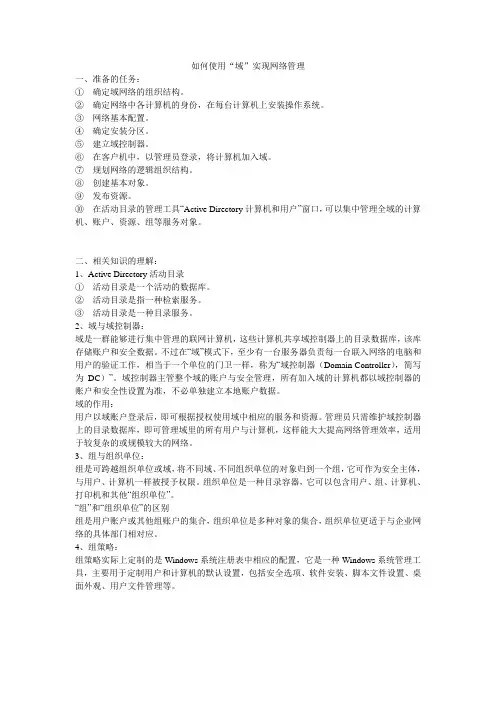
如何使用“域”实现网络管理一、准备的任务:①确定域网络的组织结构。
②确定网络中各计算机的身份,在每台计算机上安装操作系统。
③网络基本配置。
④确定安装分区。
⑤建立域控制器。
⑥在客户机中,以管理员登录,将计算机加入域。
⑦规划网络的逻辑组织结构。
⑧创建基本对象。
⑨发布资源。
⑩在活动目录的管理工具“Active Directory计算机和用户”窗口,可以集中管理全域的计算机、账户、资源、组等服务对象。
二、相关知识的理解:1、Active Directory活动目录①活动目录是一个活动的数据库。
②活动目录是指一种检索服务。
③活动目录是一种目录服务。
2、域与域控制器:域是一群能够进行集中管理的联网计算机,这些计算机共享域控制器上的目录数据库,该库存储账户和安全数据。
不过在“域”模式下,至少有一台服务器负责每一台联入网络的电脑和用户的验证工作,相当于一个单位的门卫一样,称为“域控制器(Domain Controller),简写为DC)”。
域控制器主管整个域的账户与安全管理,所有加入域的计算机都以域控制器的账户和安全性设置为准,不必单独建立本地账户数据。
域的作用:用户以域账户登录后,即可根据授权使用域中相应的服务和资源。
管理员只需维护域控制器上的目录数据库,即可管理域里的所有用户与计算机,这样能大大提高网络管理效率,适用于较复杂的或规模较大的网络。
3、组与组织单位:组是可跨越组织单位或域,将不同域、不同组织单位的对象归到一个组,它可作为安全主体,与用户、计算机一样被授予权限。
组织单位是一种目录容器,它可以包含用户、组、计算机、打印机和其他“组织单位”。
“组”和“组织单位”的区别组是用户账户或其他组账户的集合,组织单位是多种对象的集合,组织单位更适于与企业网络的具体部门相对应。
4、组策略:组策略实际上定制的是Windows系统注册表中相应的配置,它是一种Windows系统管理工具,主要用于定制用户和计算机的默认设置,包括安全选项、软件安装、脚本文件设置、桌面外观、用户文件管理等。
域管理员使用手册引言域管理员是负责管理和维护一个域或网络环境的重要角色。
他们负责确保域中的计算机和网络设备正常运行,管理用户账户和权限,并处理域中出现的任何问题。
本手册将引导域管理员了解其职责、掌握必要的技能,并提供一些最佳实践和工具,以更好地管理和维护域环境。
一、了解域环境作为域管理员,首先必须了解域环境的基本概念和组成部分。
一个域是一组计算机和用户的集合,它们共享同一个身份验证和授权机制。
域控制器是一个承担身份验证和授权功能的服务器,它是域环境的核心组件。
域管理员应该了解域的逻辑结构和物理结构,掌握域控制器的工作原理以及域内各种对象(用户、计算机、组等)的组织和管理方式。
二、用户账户管理1. 创建用户账户域管理员应该熟悉创建用户账户的步骤和最佳实践。
创建用户账户时需要提供基本信息(如用户名、密码)以及其他属性(如部门、职位等)。
合理使用账户命名规则和密码策略,以确保安全性和易管理性。
2. 管理用户权限域管理员应该能够授予和撤销用户的权限。
在处理权限时,应该遵循最小权限原则,即给予用户所需的最低权限,以减少安全风险。
另外,应该学会使用组来管理用户权限,将用户分组并授予组权限,以简化权限管理和维护。
3. 禁用和删除用户账户当用户离职或不再需要访问域资源时,域管理员应该及时禁用或删除他们的账户,以确保域的安全性。
三、计算机管理1. 加入域域管理员应该了解如何将计算机加入域。
通过加入域,计算机可以使用域身份进行身份验证,从而访问域资源。
2. 计算机策略设置域管理员应该学会使用计算机策略来管理域中计算机的行为。
计算机策略可以控制计算机的安全设置、用户权限、软件安装等。
3. 计算机维护和故障排除域管理员应该能够维护和排查域中计算机的常见问题。
例如,域管理员应该能够修复网络连接问题、解决域身份验证问题等。
四、域控制器管理1. 域控制器部署和升级域管理员应该了解如何部署新的域控制器,并且如何升级现有的域控制器。
域控中管理计算机和用户帐号管理计算机和用户帐号在Windows2000中用户可以在活动目录用户和计算机管理工具中实现建立用户帐号、计算机帐号、组、安全策略等项。
它可以用于建立或编辑网络中的用户、计算机、组、组织单位、域、域控制器、以及发布网络共享资源。
活动目录用户和计算机管理器是安装在域控制器上的目录管理工具,且用户可以在Windows2000 Professional 中安装它的管理工具,以便利用客户机对活动目录进行远程管理。
本章介绍了Active Directory用户和计算机的常用管理工具的使用:1. 账户、组、组织机构相关的基本概念2. 用户和计算机账户的配置与管理3. 组的创建和管理4. 组织机构的添加与管理5. 资源的发布和搜索6. 域和域间信任的管理7.1 基本概念活动目录用户和计算机管理器中的帐号标识的是一个物理实体如计算机或用户,计算机和用户的帐号在它们登录到网络或访问域中的资源时提供安全信任。
帐号可以用于:验证计算机或用户的身份允许访问域中资源审核用户或计算机帐号的活动7.1.1 用户帐号用户帐号能够让用户以授权的身份登录到计算机和域中并访问其中资源。
用户帐号也可以作为某些软件的服务帐号。
7.1.2 计算机帐号每一个运行Windows 2000 和Windows NT 的计算机在加入到域时都需要一个计算机帐号,就象用户帐号一样,被用来验证和审核计算机的登录过程和访问域资源。
7.1.3 组组是可包含用户、联系人、计算机和其他组的Active Directory 或本机对象。
使用组可以:管理用户和计算机对Active Directory 对象及其属性、网络共享位置、文件、目录、打印机列队等共享资源的访问。
筛选器组策略设置创建电子邮件通讯组有两种类型的组:安全组通讯组安全组用于将用户、计算机和其他组收集到可管理的单位中。
为资源(文件共享、打印机等等)指派权限时,管理员应将那些权限指派给安全组而非个别用户。
批量添加域用户操作实战一、AD用户帐户复制1、在“AD域和计算机”中建一个作为样板的用户,如S1。
2、设置相关需要的选项,如所属的用户组、登录时间、用户下次登录时需更改密码等。
3、在S1上/右键/复制,输入名字和口令。
说明:1、只有AD域用户帐户才可以复制,对于本地用户帐户无此功能。
二、比较csvde与ldifdecsvde: 逗号分隔符目录交换工具允许您使用CSV 源文件将新对象导入到Active Directory 中;此外,该工具还提供了将现有对象导出到CSV 文件的功能。
CSVDE 不能用于修改现有对象;在导入模式下使用此工具时,您只能创建全新的对象。
使用CSVDE 导出现有对象的列表相当简单。
将Active Directory 对象导出到名为的文件,方法如下:csvde –f–f 开关表示后面为输出文件的名称。
但是您必须注意,根据环境的不同,此基本语法可能会生成不实用的大型输出文件。
要将此工具限制为仅导出特定组织单位(OU) 中的对象,可以将语句修改为如下形式:csvde –f –d u=Users,dc=contoso,dc=com进一步假定您只对将用户对象导出到CSV 文件感兴趣。
如果是那样的话,您可以添加–r 开关和–l 开关,前者允许指定轻型目录访问协议(LDAP) 筛选器进行搜索,后者可以限制导出的属性的数量(请注意以下所有内容位于一行):csvde –f –d u=Users,dc=contoso,dc=com –r"(&(objectcategory=person)(objectclass=user))" –lDN,objectClass,description通过–i 开关,您可以将对象从源CSV 文件导入到Active Directory。
但是,使用CSVDE 创建用户对象存在一个关键限制:不能使用CSVDE 设置用户密码。
因此,应该避免使用CSVDE 创建用户对象。
使用组策略管理域用户组策略管理域用户是一种集中管理域内用户的方式,通过组策略可以为用户设定一系列的管理规则和权限,以实现对用户的统一管理。
组策略是Windows操作系统提供的一种重要的管理员工具,可以通过它实现对域内用户的权限控制、安全策略、桌面环境以及部署应用等管理操作。
本文将详细介绍如何使用组策略管理域用户。
组策略的核心概念是“组策略对象(GPO)”。
GPO是一组策略设置的集合,可以设置用户配置和计算机配置两部分。
用户配置适用于用户登录到域时,计算机配置适用于计算机启动时。
创建GPO后,可以将其链接到域、OU或站点,并通过权限和过滤设置来控制策略的应用范围。
接下来,我们将详细介绍如何使用组策略管理域用户的权限控制、安全策略、桌面环境和应用部署等方面。
此外,组策略还可以用于管理用户的桌面环境。
在GPO中,可以设置用户的桌面壁纸、屏幕保护程序、桌面图标等。
此外,还可以设置用户的开始菜单、任务栏等。
最后,组策略还可以用于应用部署。
在GPO中,可以设置应用程序的安装和卸载规则,以实现对用户的应用程序管理。
例如,可以通过GPO将一些应用程序自动安装在用户的计算机上,并实现对应用程序的自动升级和卸载。
在使用组策略管理域用户时,还需要注意以下几点。
首先,要合理规划和设计组策略,以满足实际需求。
例如,可以根据不同用户群体的需求,创建不同的GPO,并将其链接到不同的OU或站点。
其次,要及时更新和维护组策略,以保证其有效性和安全性。
例如,要根据实际情况定期检查和更新密码策略、安全策略等。
最后,要合理设置组策略的应用范围和权限,以保护域内用户的安全和隐私。
总之,组策略是一种重要的管理员工具,可以通过它实现对域用户的统一管理。
通过组策略,可以进行权限控制、安全策略、桌面环境和应用部署等管理操作。
在使用组策略管理域用户时,需要合理规划、及时更新和维护,并合理设置其应用范围和权限。
希望本文对您理解和使用组策略管理域用户有所帮助。
关于如何使用域账户的使用说明
现在CRM、RTX、RMS、外部邮箱系统都已经和域账户同步了。
四个系统都需要使用域账户和域密码登陆;
域密码每个90天就会过期,过期后,CRM、RTX、RMS系统都会不能使用,所以在过期前几天会发邮件通知更改密码。
请务必在到期前修改密码。
关于如何登陆域账户和修改域账户密码,请参考下面的登陆域账户和修改域账户密码的说明
一、登陆域账户
二、修改域密码
一、登陆域账户
电脑加域后,第一次登陆域账户,登陆的时候需要网络连接到内网,
1、XP下面的登陆方法
开机到登陆界面
输入域账户
输入域密码
选择登陆到HIK
在登陆界面输入域账户、域密码、登陆到HIK登陆域账户
2、Win7登陆域账户的方法
在公司内网的情况下:
开机到登陆界面
点击切换用户,使用其他账户
输入域账户和域密码后登陆域账户。
在公司外网的情况下:
登陆本地账户,连上VPN,在点击开始菜单,切换用户。
二、修改域密码
修改域密码,首先需要登陆到域账户里面去。
如果在公司内网,直接按CTRL+ALT+DEL按键,弹出窗口里面就可以修改密码,如图
点击修改密码,就输入老密码和新密码就可以修改密码。
如果电脑不在公司内网,登陆域账户后,先连接VPN。
再按CTRL+ALT+DEL弹出窗口里面修改密码。